
Πίνακας περιεχομένων:
- Συγγραφέας John Day [email protected].
- Public 2024-01-30 08:32.
- Τελευταία τροποποίηση 2025-01-23 14:39.
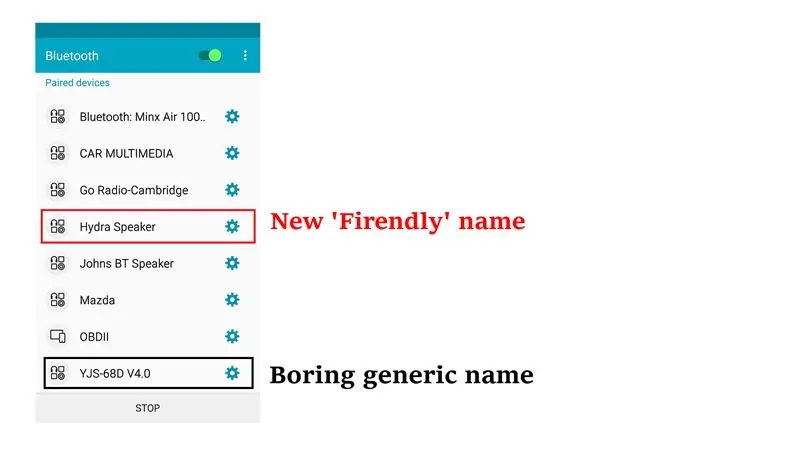

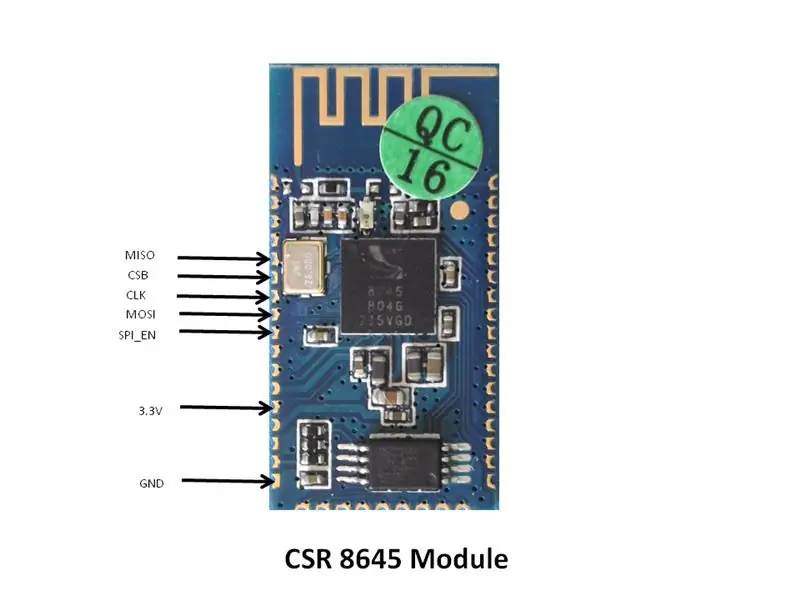


Έφτιαξα πρόσφατα μερικά ηχεία Bluetooth (παρακάτω σύνδεσμοι) και ενώ είναι υπέροχα για εμφάνιση και φανταστικά για ακρόαση, αλλά το "Όνομα" που εμφανίζεται στο τηλέφωνό μου (ή στη συσκευή ροής Bluetooth) είναι είτε:
1) Κάτι βαρετό όπως το "CSR 8645"!
και/ή
2) Το ίδιο με άλλο ηχείο (αν έχω χρησιμοποιήσει την ίδια μονάδα)
Ανακάλυψα έναν τρόπο επαναπρογραμματισμού αυτού του "Φιλικού ονόματος" Είναι αρκετά απλό προς τα εμπρός, αλλά υπάρχουν μερικά βήματα…
Ας ξεκινήσουμε:
Σύνδεσμοι στα έργα μου για ομιλητές BT:
www.instructables.com/id/Hydra-a-MONSTER-Bluetooth-Speaker/
www.instructables.com/id/Meet-Holman-the-Ultimate-Bluetooth-Speaker/
Βήμα 1: Αγοράστε έναν προγραμματιστή SPI
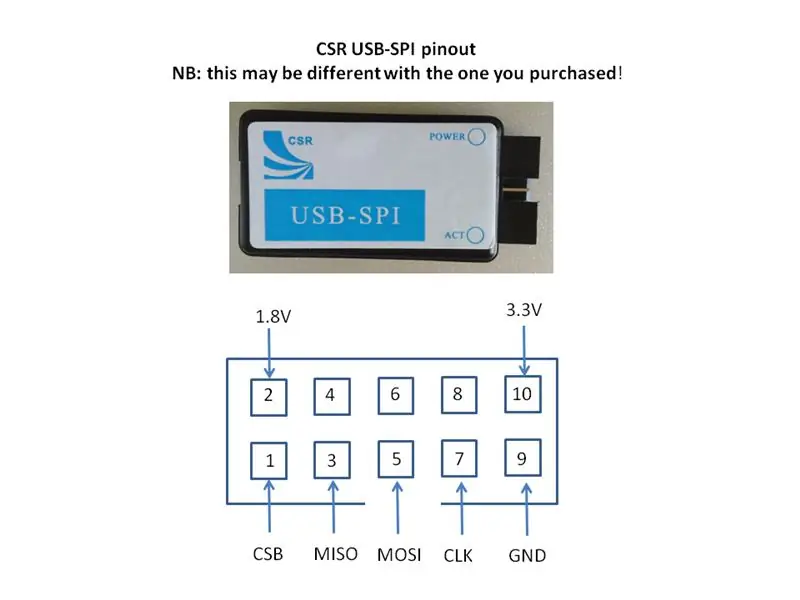
Για να επαναπρογραμματίσετε το τσιπ CSR πρέπει να μιλήσετε μαζί του χρησιμοποιώντας μια διεπαφή SPI. Ο εξοπλισμός που χρειάζεστε είναι μετατροπέας USB σε SPI. Εδώ είναι ένας σύνδεσμος για τον προγραμματιστή που αγόρασα. Δεν νομίζω ότι είναι γνήσιο, αλλά εξακολουθεί να λειτουργεί
www.ebay.com.au/itm/CSR-USB-SPI-ISP-Bluetooth-USB-SPI-Download-Module-Chip-Programmer-Debugger-New/322814866732?ssPageName=STRK%3AMEBIDX%3AIT&_trksid= p2057872.m2749.l2649
Εδώ είναι ένα άλλο (αυθεντικό;). Αυτό έχει το pin-out τυπωμένο στη θήκη (διαφορετικό pin από αυτό που αγόρασα) !!!
www.ebay.com.au/itm/CSR-USB-SPI-ISP-Bluetooth-USB-SPI-Download-Module-Chip-Programmer-Debugger/131774277515?epid=2211280305&hash=item1eae5be78B:g:P4g0PgggPrg
Βήμα 2: Κατεβάστε το Λογισμικό
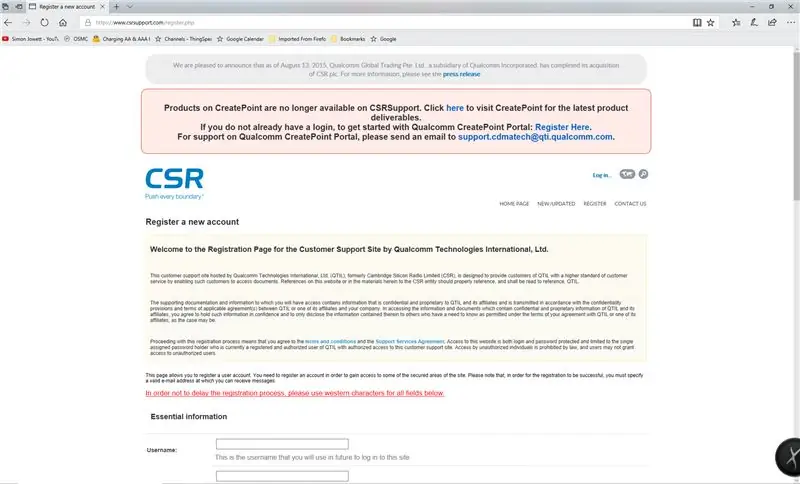
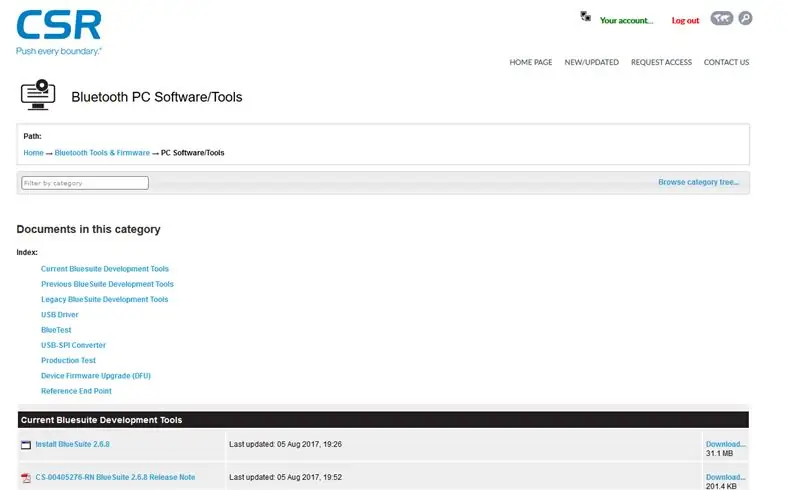
Ενημέρωση σημείωσης:
Δυστυχώς, η διαδικασία που τεκμηριώνεται παρακάτω (έγινε πριν από δύο χρόνια) δεν λειτουργεί πλέον, σαφώς η CSR ή μάλλον η Qualcomm δεν ενδιαφέρεται να υποστηρίξει τους κατασκευαστές! Κάντε τις δικές σας αναζητήσεις στο διαδίκτυο και θα πρέπει να μπορείτε να βρείτε παλιά «ιδιωτικά» αντίγραφα του BlueSuite. Καλή τύχη!
Αυτή είναι μια διαδικασία 3 βημάτων.
1) Εγγραφείτε στον ιστότοπο της ΕΚΕ εδώ (χρησιμοποιήστε τον σύνδεσμο εγγραφής)
www.csrsupport.com/register.php
Σημείωση: Αγνοήστε τα μηνύματα που λένε ότι δεν είστε εξουσιοδοτημένος χρήστης - η διαδικασία εγγραφής θα ολοκληρωθεί εντάξει. Συνεχίστε ανεξάρτητα !!!!
Θα λάβετε ένα e-mail επιβεβαίωσης, αλλά όχι αμέσως. το δικό μου επίσης περίπου 1/2Hr για να περάσει. Ολοκληρώστε τα βήματα εγγραφής που αναφέρονται στο e-mail.
2) Συνδεθείτε και μετά μεταβείτε σε αυτήν τη διεύθυνση URL
www.csrsupport.com/PCSW
για κάποιο λόγο δεν μπορώ να βρω αυτήν τη σελίδα με πλοήγηση, αλλά εάν είστε συνδεδεμένοι, μπορείτε να χρησιμοποιήσετε τον παραπάνω σύνδεσμο και θα σας μεταφέρει απευθείας στο λογισμικό υπολογιστή που χρειάζεστε
3) Κάντε λήψη και εγκαταστήστε το Bluetooth Suite. Η τελευταία έκδοση είναι 2.6.8 κατά τη στιγμή της σύνταξης (Φεβρουάριος 2018). Το λογισμικό λειτουργεί με Windows - τις περισσότερες εκδόσεις.
ΣΗΜΕΙΩΣΗ: Μερικές από τις άλλες αλλαγές που είναι δυνατές με αυτό το λογισμικό λειτουργούν μόνο σε μηχανή 32bit (δηλαδή win7). Ωστόσο, δεν χρειαζόμαστε αυτές τις δυνατότητες για να αλλάξουμε απλώς το όνομα.
Βήμα 3: Πού να συνδεθείτε;
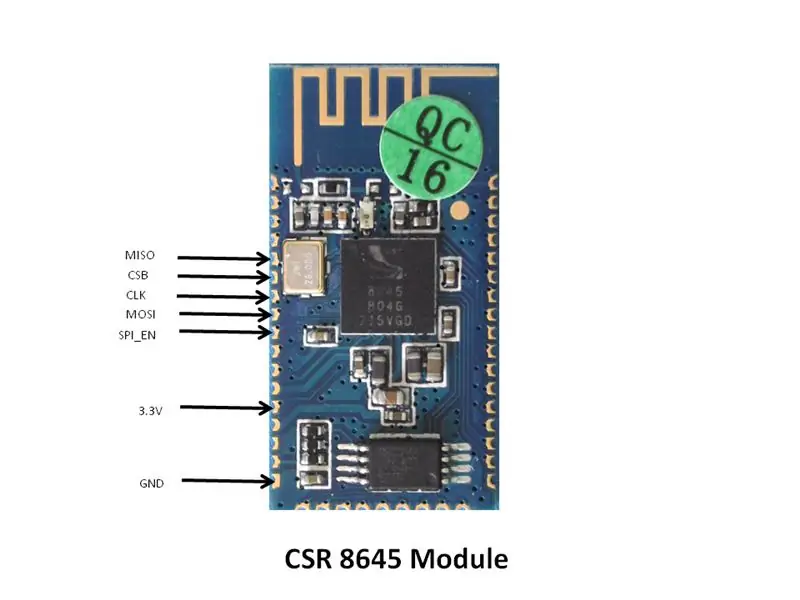
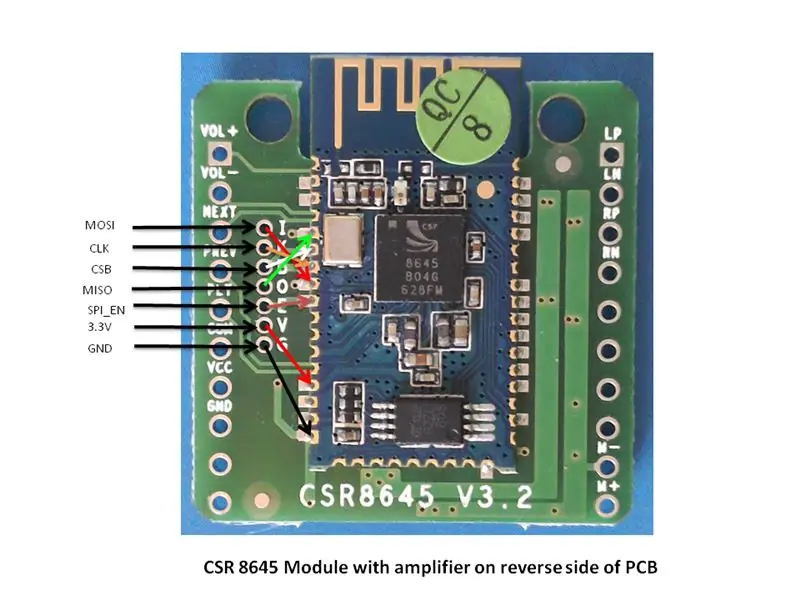
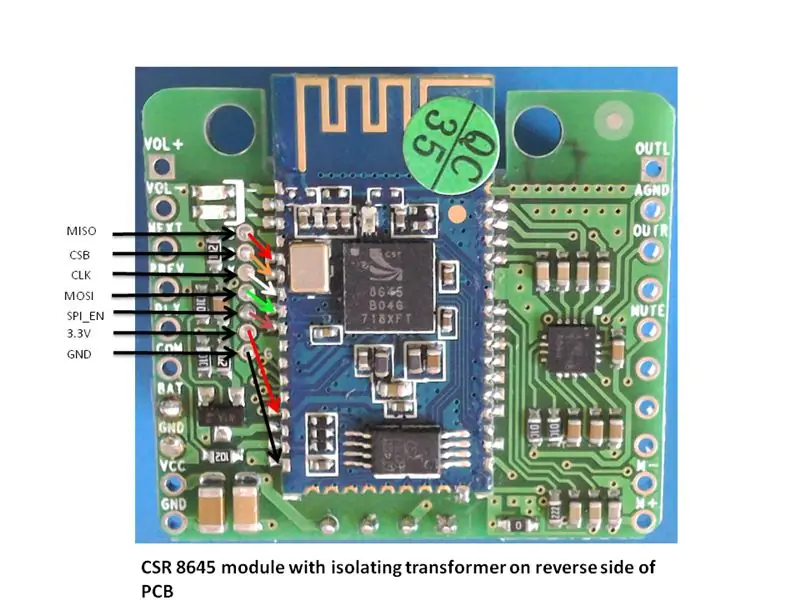
Πριν συνδεθούμε, ας δούμε μια ποικιλία από διαθέσιμες πλακέτες Bluetooth.
Οι περισσότερες μονάδες Bluetooth στο e-bay/aliexpress διαθέτουν μια σειρά από μαξιλάρια (συχνά χωρίς σήμανση) στο PCB. Έχω συμπεριλάβει 5 φωτογραφίες από τα πιο συνηθισμένα PCB Bluetooth εκεί έξω και κατάφερα να αλλάξω το όνομα σε όλα.
Έχω συμπεριλάβει επίσης τα pin outs για το τσιπ CSR 8630, ώστε να μπορείτε να το επεξεργαστείτε για άλλες ενότητες που δεν έχω αναφέρει εδώ. Δυστυχώς, το CSR 8645 είναι ένα BGA (Ball Grid Array), οπότε δεν μπορείτε να «κουδουνίσετε» τις συνδέσεις στο τσιπ καθώς είναι κρυμμένες από κάτω!
Βήμα 4: Συνδέστε τον προσαρμογέα στη μονάδα
Χρησιμοποιώντας τις πληροφορίες στις προηγούμενες διαφάνειες, συνδέστε τη μονάδα μέχρι τον προσαρμογέα USB-SPI όπως φαίνεται (εικόνα που ακολουθεί).
Δημιούργησα ένα μικρό καλώδιο κορδέλας για να μεταβώ από τον προγραμματιστή CSR-SPI στο PCB που ήθελα να επαναπρογραμματίσω. Συγκόλλησα τα καλώδια απευθείας στο PCB χρησιμοποιώντας ελάχιστη συγκόλληση καθώς οι αρμοί είναι όλες προσωρινές.
Βήμα 5: Ανοίξτε το λογισμικό "PStools" και επαναπρογραμματίστε το όνομα του τσιπ
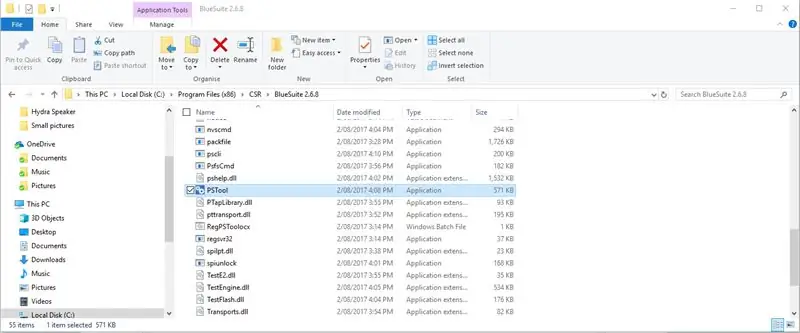

Ακολουθήστε αυτά τα βήματα (δείτε το βίντεο στο Youtube) - σημειώστε ιδιαίτερα ΔΗΜΙΟΥΡΓΙΑ ΔΗΜΙΟΥΡΓΙΑΣ των αρχικών σας παραμέτρων. Είναι εύκολο να μπλοκάρεις τη συσκευή και αν θέλεις να επανέλθεις και να τρέξεις αυτό το αρχικό αρχείο ρυθμίσεων, θα το καταφέρεις.
1) Μεταβείτε στη θέση όπου φορτώθηκε το λογισμικό. Θα πρέπει να είναι σε:
C: / Αρχεία προγράμματος (x86) CSR / BlueSuite 2.6.8
2) Κάντε διπλό κλικ στην εφαρμογή "PSTool"
3) Μεταβείτε στο Αρχείο> Απόρριψη και ακολουθήστε τις οδηγίες για να δημιουργήσετε αντίγραφο ασφαλείας των τρέχουσες/αρχικές ρυθμίσεις.
4) Όταν τα αρχεία αποθηκευτούν, μεταβείτε στο πλαίσιο αναζήτησης και εισαγάγετε "όνομα"
5) Αλλάξτε το όνομα σε νέο όνομα
6) Πατήστε το κουμπί "Γράψτε"
7) Έχετε τελειώσει - μπορείτε να δημιουργήσετε ένα άλλο αντίγραφο ασφαλείας των νέων ρυθμίσεων, αν θέλετε, αλλά μέχρι εκεί!
Συνιστάται:
Z80-MBC2 Προγραμματισμός του Atmega32a: 6 βήματα

Z80-MBC2 Προγραμματισμός του Atmega32a: Προτού μπορέσετε να χρησιμοποιήσετε το z80-MBC2, αφού το δημιουργήσετε, πρέπει να προγραμματίσετε το Atmeg32. Αυτές οι οδηγίες σας δείχνουν πώς να χρησιμοποιήσετε ένα φθηνό arduino mini ως προγραμματιστή για να ανεβάσετε τον κώδικα
Φροντιστήριο ενότητας LED φανάρι: 5 βήματα

Φροντιστήριο ενότητας LED φώτων πορείας: Περιγραφή: Πρόκειται για μονάδα οθόνης μίνι φανών, υψηλής φωτεινότητας, πολύ κατάλληλη για την παραγωγή μοντέλου συστήματος φανών. Διαθέτει μικρό μέγεθος, απλή καλωδίωση, στοχευμένη και προσαρμοσμένη εγκατάσταση. Μπορεί να συνδεθεί PWM
1602 LCD πληκτρολόγιο ασπίδα ενότητας με I2C σακίδιο: 6 βήματα

1602 LCD Keypad Shield Module With I2C Backpack: Ως μέρος ενός μεγαλύτερου έργου, ήθελα να έχω μια οθόνη LCD και ένα πληκτρολόγιο για πλοήγηση σε μερικά απλά μενού. Θα χρησιμοποιήσω πολλές θύρες εισόδου/εξόδου στο Arduino για άλλες εργασίες, οπότε ήθελα μια διεπαφή I2C για την οθόνη LCD. Έτσι αγόρασα κάποιο υλικό
Απλός ελεγκτής ενότητας: 5 βήματα

Simple Unity Controller: ΠεριγραφήΑυτό το έργο είναι ένας πολύ απλός ελεγκτής που μπορεί να δώσει στοιχεία στην Unity όταν πατάτε κουμπιά το σχεδίασα για να ελέγχει ένα παιχνίδι που έφτιαξα όπου ο παίκτης μπορεί να πηγαίνει αριστερά και δεξιά. Φυσικά, μπορείτε πάντα να το προσαρμόσετε για περισσότερα χειριστήρια. Δεν υπάρχει ν
Δημιουργία ενότητας ρελέ DIY: 12 βήματα

DIY Relay Module Making: Πρώτα δείτε ολόκληρο το βίντεο και μετά θα καταλάβετε τα πάντα
